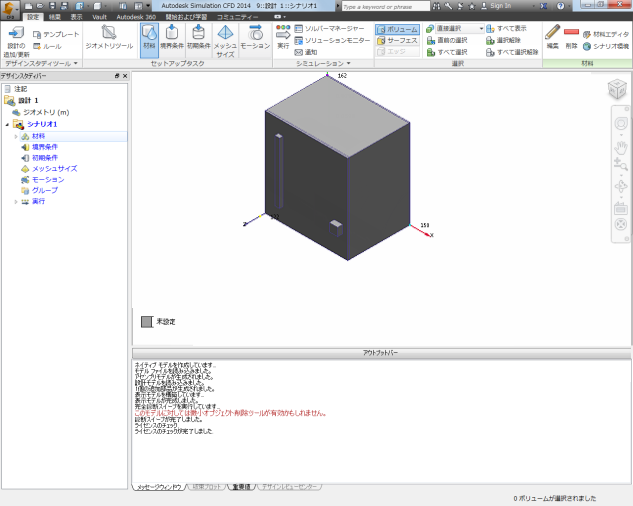オフィスのモデルが Autodesk® Inventor Fusion で構築されています。この手順では、Autodesk® Simulation CFD へのプッシュ転送を行います。
1. Fusion を起動して、[開く]をクリックします。
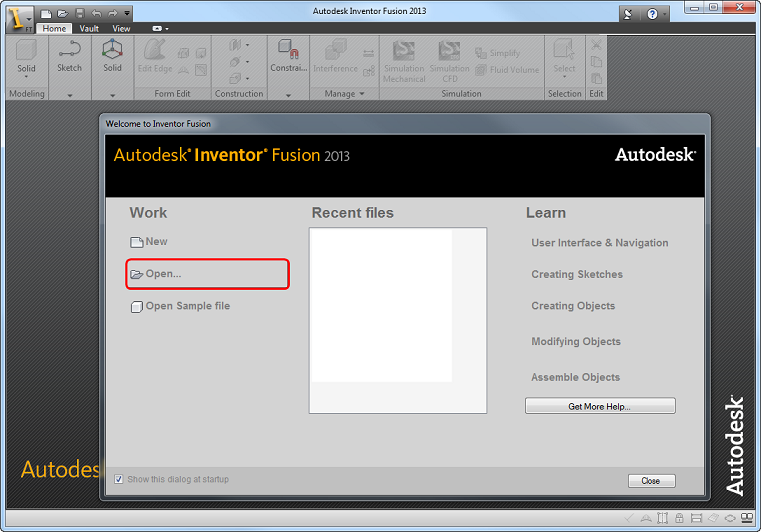
2. C:¥ProgramData¥Autodesk¥Simulation CFD 2014¥Tutorials¥Quick Start¥AEC にナビゲートします。
ProgramData フォルダが見つかりませんか?
ファイルブラウザウィンドウを開きます(スタートメニュー > コンピューター)
左上隅の整理 > フォルダーと検索のオプションをクリックします。
表示タブをクリックします。
隠しファイル、隠しフォルダー、および隠しドライブを表示するオプションを選択します。
OKボタンをクリックする。
Windows® XP を使用していますか?
C:¥Documents and Settings¥All Users¥Application Data¥Autodesk¥Simulation CFD 2014¥Tutorials¥Quick Start¥AEC にモデルはあります。
Simulation CFD 360 を使用していますか?
次にナビゲートします: C:¥ProgramData¥Autodesk¥Simulation CFD 360 2014¥Tutorials¥Quick Start¥AEC
あるいは
C:¥Documents and Settings¥All Users¥Application Data¥Autodesk¥Simulation CFD 2014¥Tutorials¥Quick Start¥AEC。
3. AEC-Office-model.dwg を選択し、[開く]をクリックします。
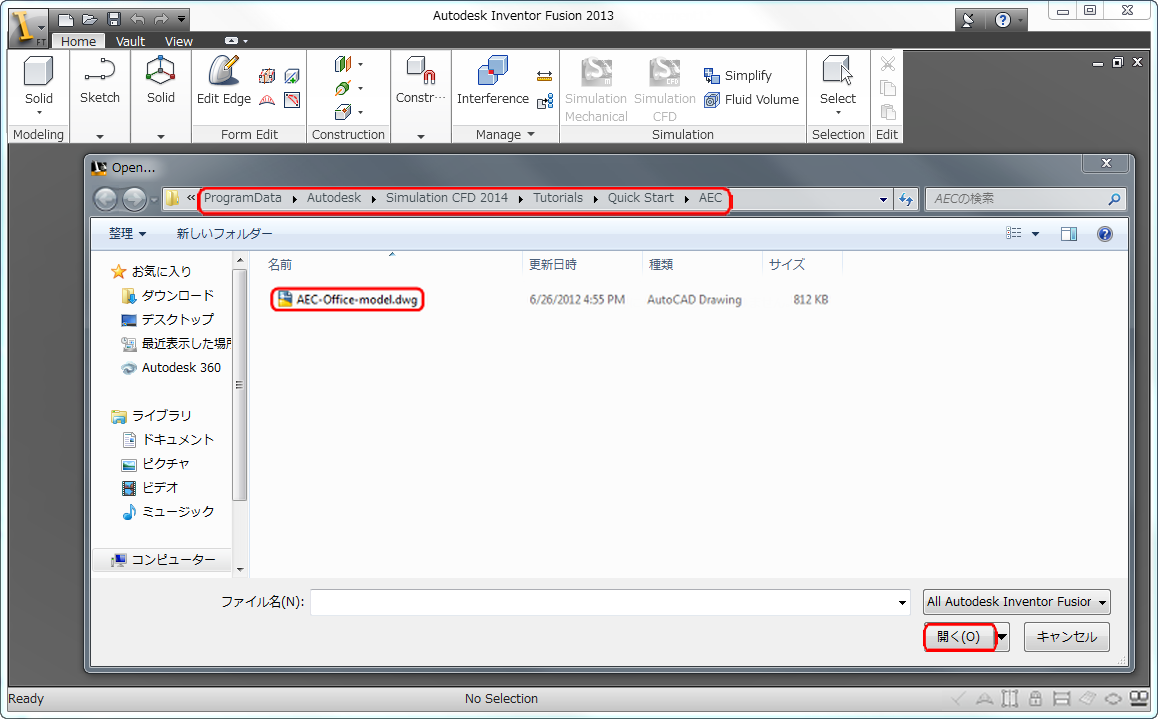
4. Simulation CFD を起動するために、[ホーム](タブ) > [シミュレーション](パネル) > [Simulation CFD]をクリックします。
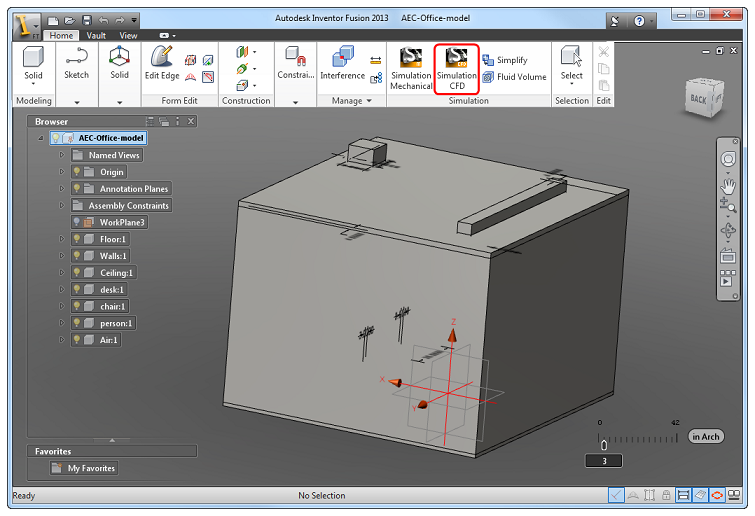
5. Simulation CFD への転送を実行するために、[デザイン スタディ マネージャ]ダイアログ ボックスで、[起動]をクリックします。
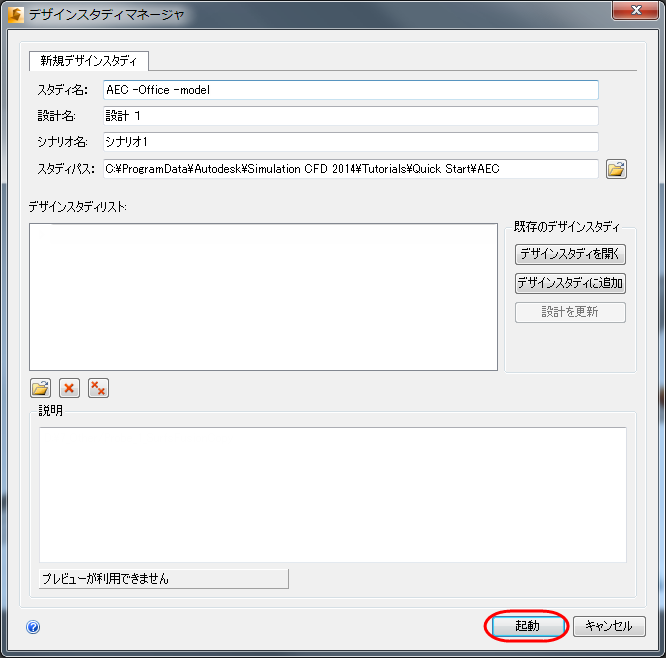
6. おそらく、[ジオメトリ ツール]というダイアログ ボックスが表示されます。右上隅にある[X]をクリックして、ダイアログを閉じます。
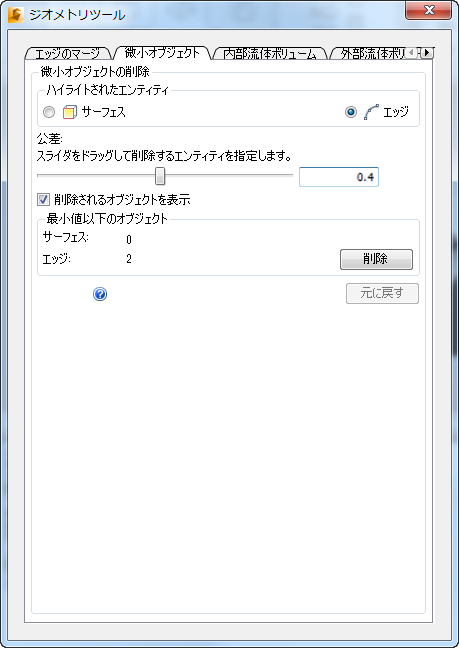
次のようになっていることを確認します。
Autodesk® Simulation CFD が起動し、モデルが表示されています。